Cara Menggunakan Aplikasi Alight Motion – Editing konten video maupun animasi memang sedang populer dikalangan anak muda masa kini. Salah satunya menggunakan aplikasi Alight Motion dimana memiliki fitur multimedia dan animasi yang lengkap.
Dapat dikatakan aplikasi Alight Motion sangat mudah untuk dijalankan untuk membuat transisi maupun video jedag-jedug. Seperti CARA MENGGUNAKAN APLIKASI QANDA, semua pengguna bisa mengunduhnya secara gratis di Google Playstore.
Panduan Cara Menggunakan Aplikasi Alight Motion
Memang fitur unggulan di aplikasi Alight Motion ada beberapa meliputi dukungan vektor, efek visual, animasi, warna, fill gradient dan masih banyak lainnya. Kamu cukup menggunakan smartphone maka hasil editannya maksimal dan tidak memalukan jika diunggah ke sosmed.
Selain itu kamu juga bisa membuat komposisi video untuk TikTok secara mudah dan cepat tanpa memakan waktu lama. Memang untuk pengguna gratisan kelemahannya adalah dari sisi watermark, jadi untuk menghilangkannya kalian perlu membeli aplikasi Alight Motion Pro.
Namun untuk kelas aplikasi gratisan memang Alight Motion dibekali fasilitas yang sangat lengkap. Nah bagi yang sedang belajar mengedit video kali ini gsmtrik.id sudah merangkum beberapa cara menggunakan aplikasi Alight Motion bagi pemula seperti berikut.
1. Unduh Motion
Cara pertama silahkan kamu unduh terlebih dahulu alight motion secara gratis. Aplikasinya memang cukup berat karena diatas 100MB, maklum karena berbagai fitur dan efek didalamnya sehingga kamu perlu menyiapkan ruang penyimpanan lebih.
Download Google Play Store
Download App Store
2. Membuat Proyek Baru di aplikasi Alight Motion
Langkah berikutnya adalah membuka aplikasi Alight Motion, setelah muncul tampilan utama silahkan tap + untuk menambahkan proyek baru. Kalian akan diarahkan ke menu pengaturan editing secara langsung. jika bingung bisa tap Tutorial untuk mengetahui cara kerjanya.
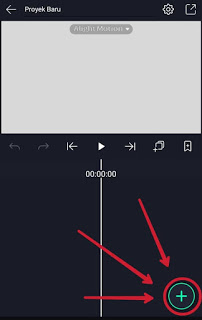
3. Mengatur Resolusi Video Alight Motion
Nah cara berikutnya adalah mengatur frame dan resolusi dari video yang akan kalian edit. Mulai dari memberi nama proyek kalian, memilih frame atau lebar video, resolusi, frame rate maupun latar belakang. Apabila semuanya sudah sesuai dengan keinginan maka tekan BUAT PROYEK.
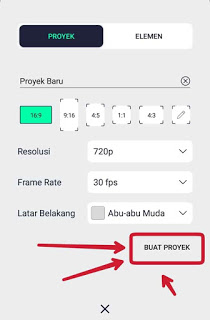
4. Cara Menambahkan File di Aplikasi Alight Motion
Setelah itu akan muncul timeline beserta menu didalam aplikasi Alight Motion. Kamu bisa menambahkan file dengan menekan Bentuk, Gambar & Video, Audio maupun Elemen. Silahkan kamu tinggal memilih file kemudian secara otomatis akan masuk ke timeline.
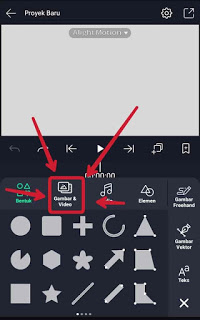
5. Cara Edit Menggunakan aplikasi Alight Motion
Nah untuk mengedit silahkan kalian masuk ke menit yang akan dipotong, tekan ikon trim kemudian arahkan panjangnya sesuai keinginan. Kamu bisa memendekkan atau memanjangkan video dan audionya sesuai dengan kebutuhan.
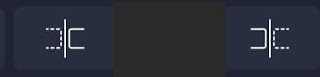
6. Timeline & Export
Silahkan sesuaikan audio dengan video supaya hasilnya siknfron dengan menggeser ataupun menggunakan menu trim. Setelah editannya selesai kamu bisa menyimpan videonya ke galeri dengan menekan ikon share dipojok kanan atas.
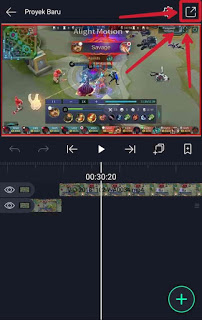
Akhir Kata
Seperti CARA MENGGUNAKAN EHAC INDONESIA kamu bisa menjalankan aplikasinya untuk platform Android maupun iOS. Untuk editing sederhana maupun kompleks memang aplikasi Alight Motion mumpuni, semuanya bergantung kepada kreativitas kalian.

